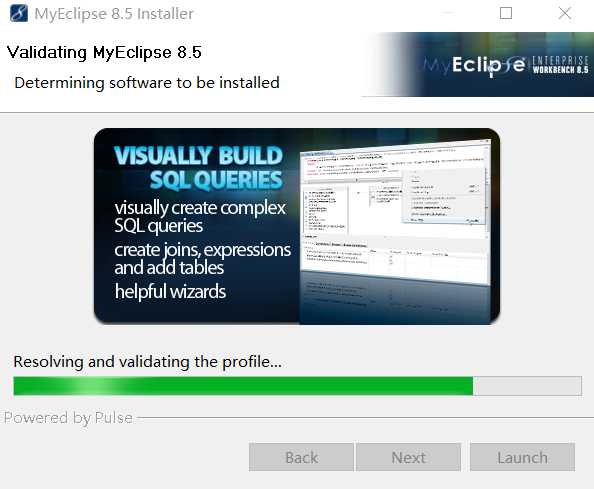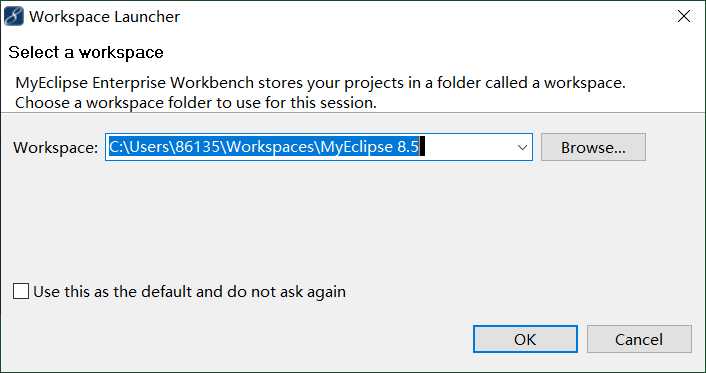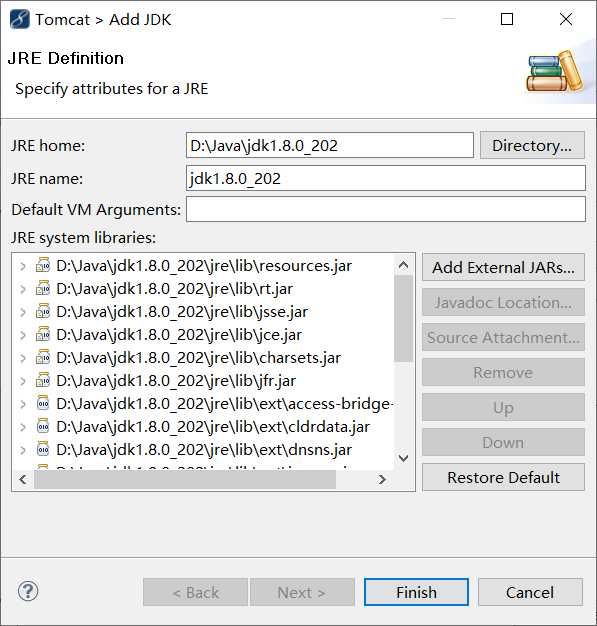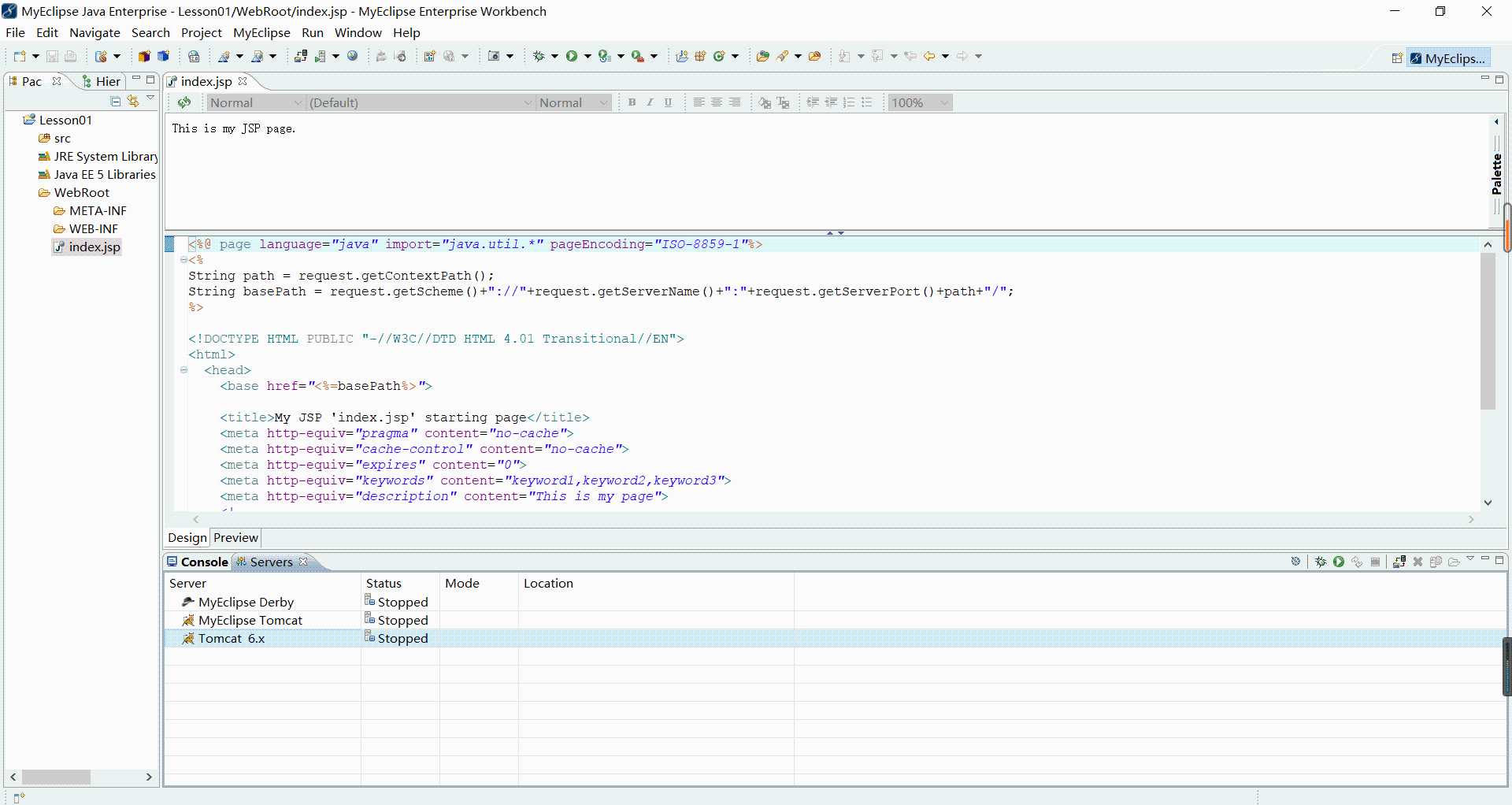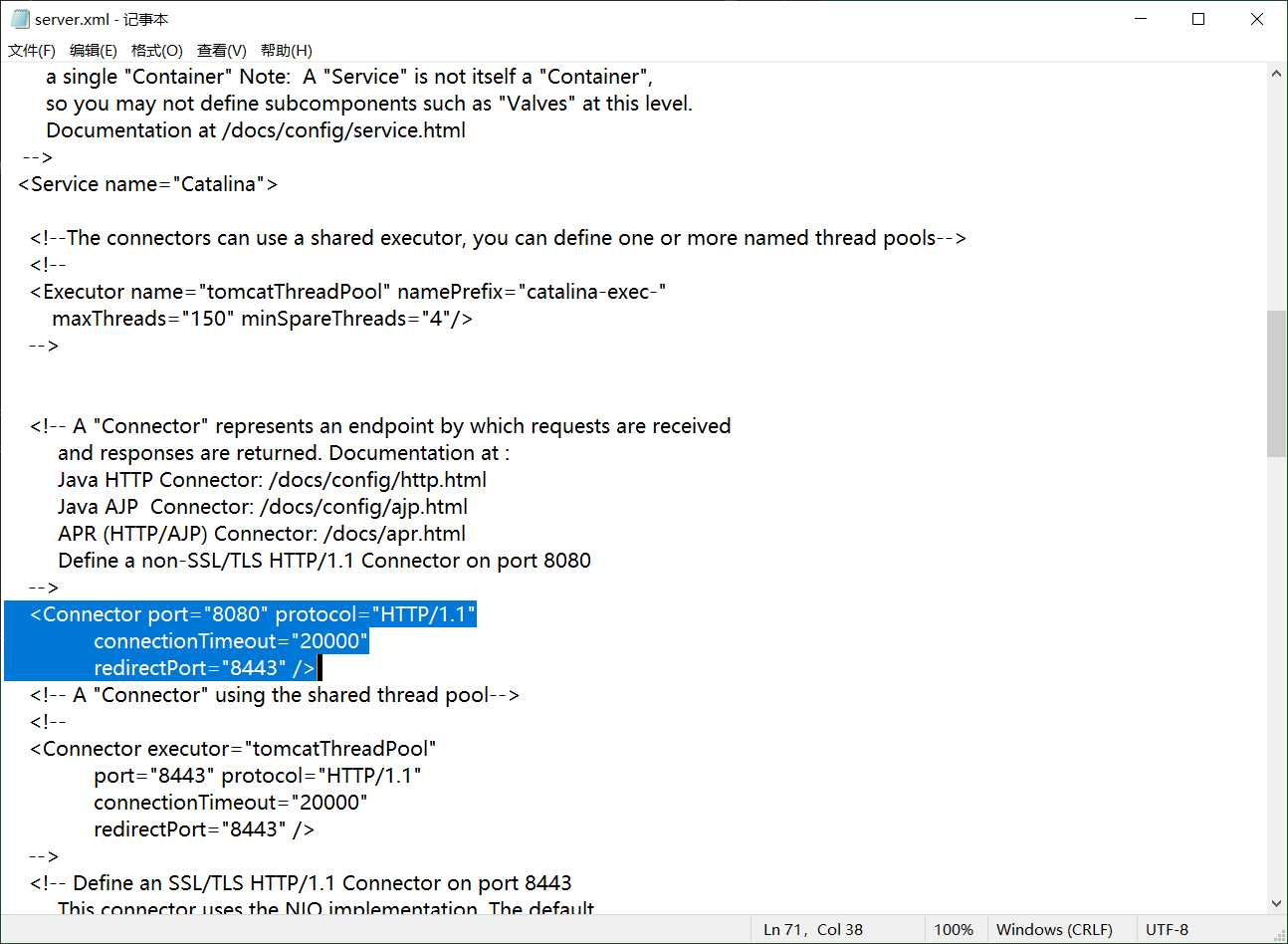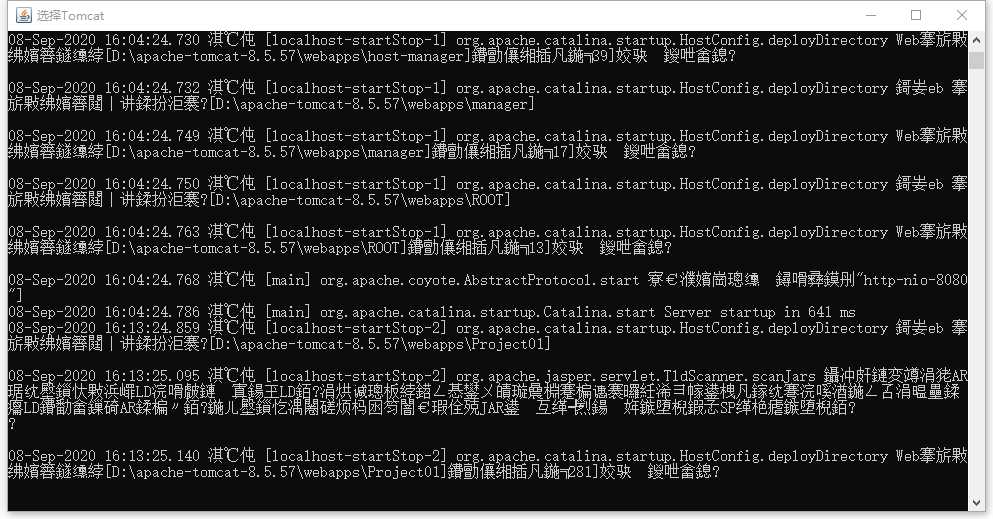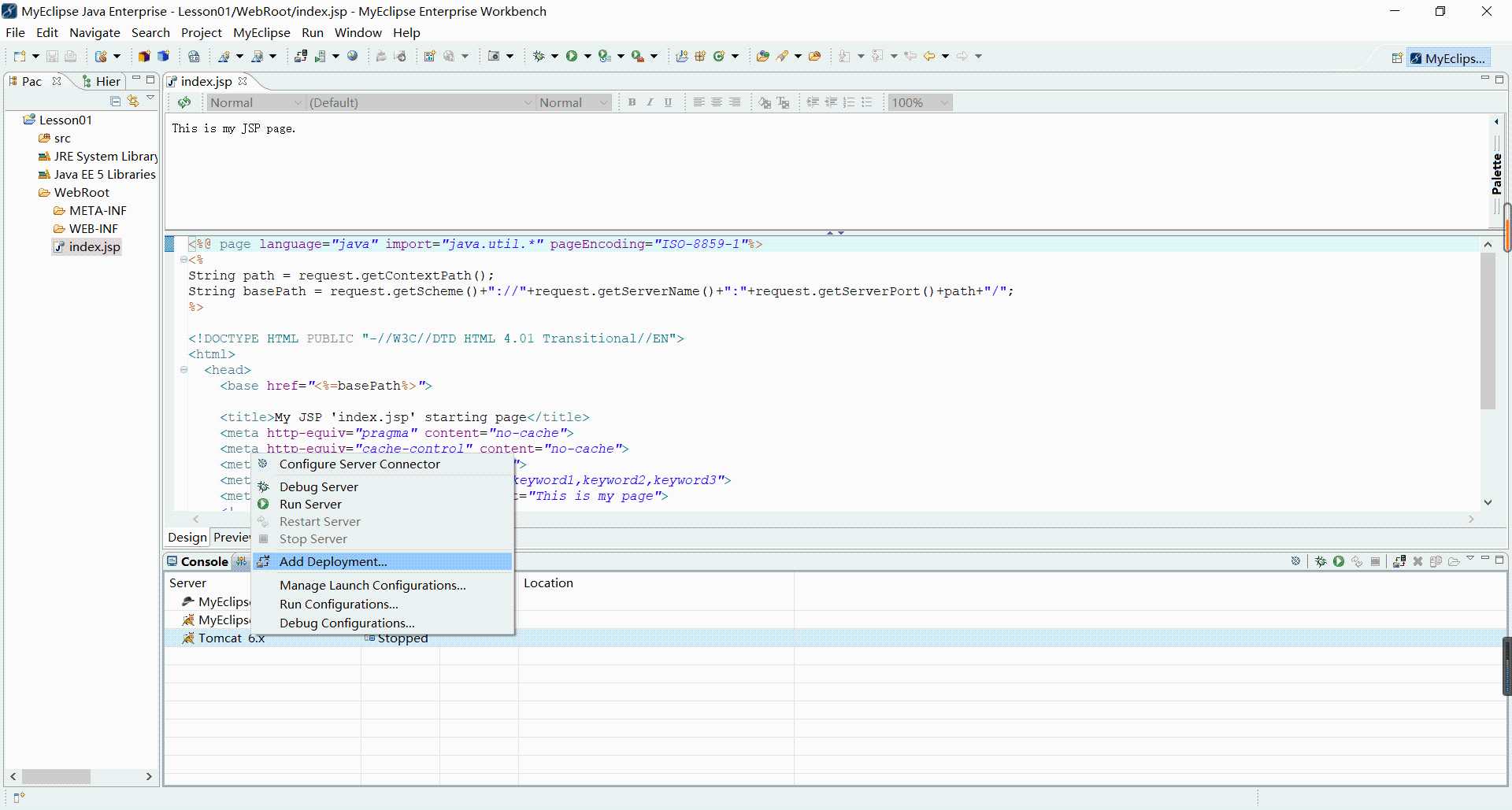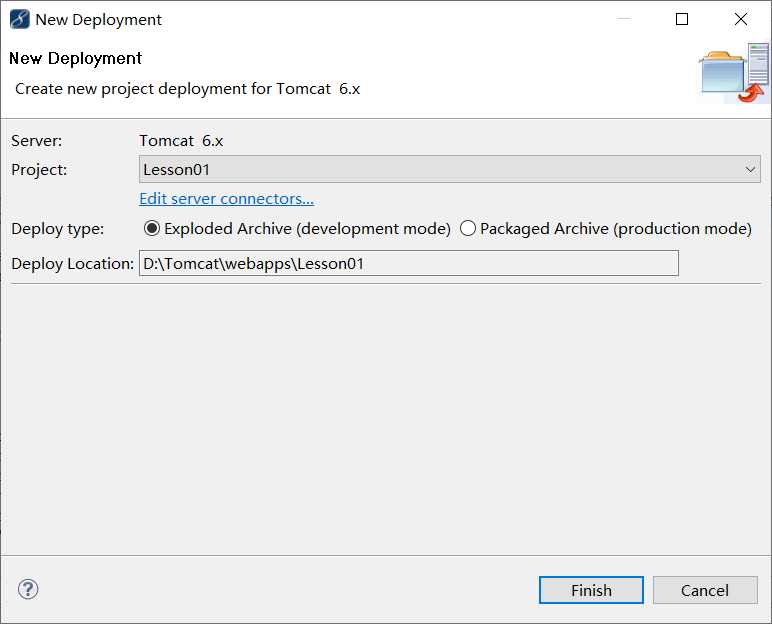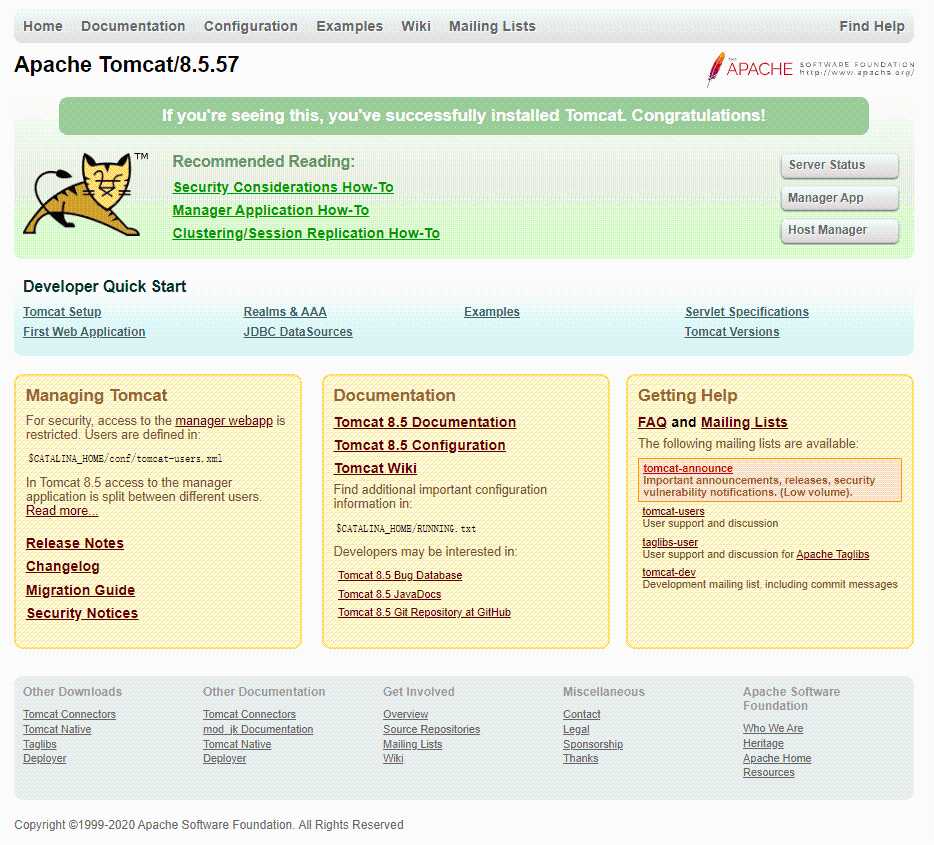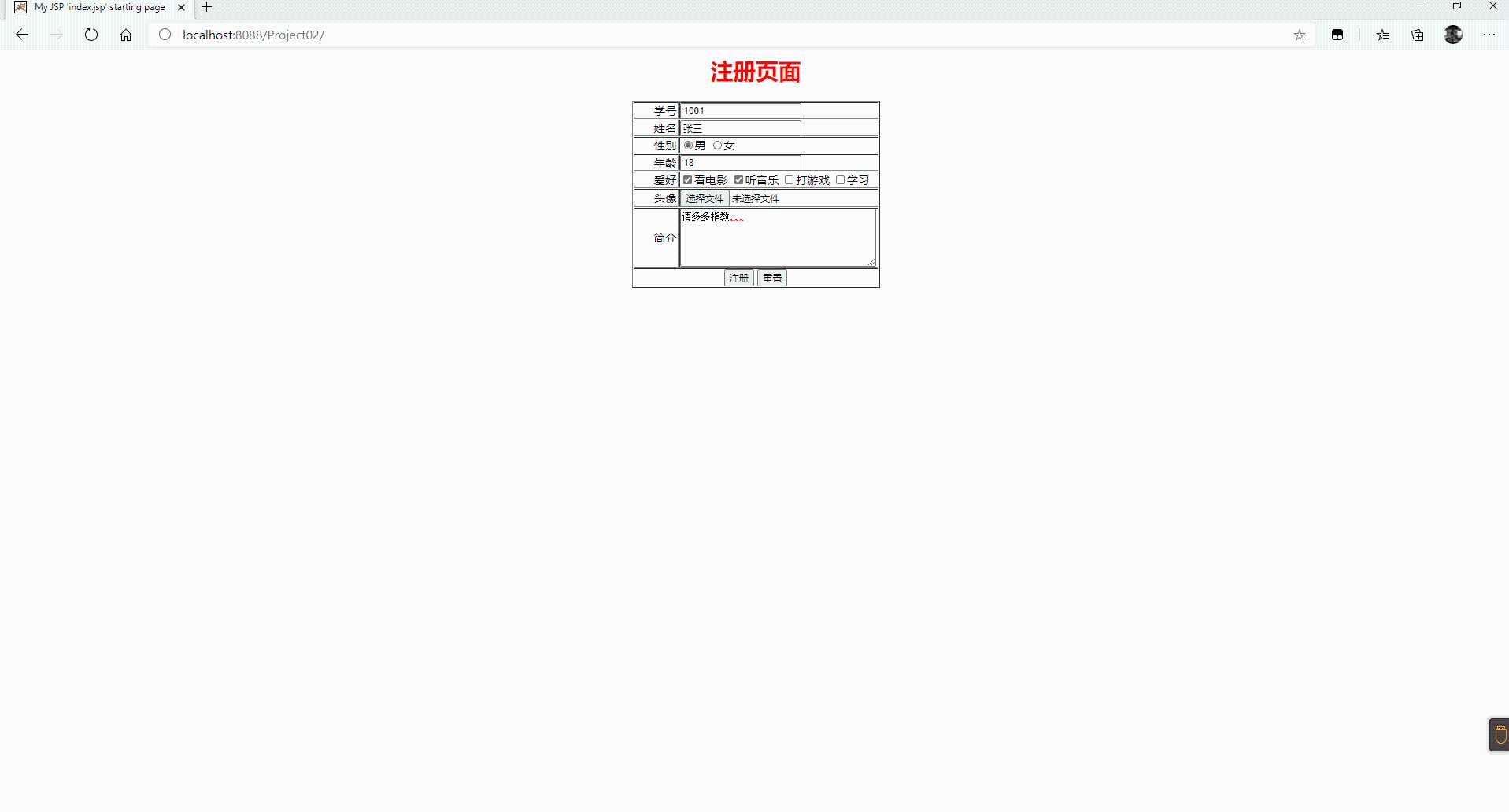1.双击进行安装,点Next接受,选择好路径后,等待安装完毕
2.选择路径

4.配置Tomcat
工具栏 – Window – Preferences

5.Myeclipse – Servers – Tomcat – 选择版本(勾选Enable)

6.Tomcat – JDK配置:选择JDK,点击Add… , 输入配置好的JDK路径(可在环境变量内找到),完成后Finish
7.在控制台页面下栏的Servers找到配置的Tomcat
8.Tomcat更改端口:在Tomcat目录下找到conf文件夹 – 用记事本打开servers.xml
将Connector port=“8443” 改成”8080″
9.在Tomcat目录找到bin文件夹 打开startup.bat
10.创建一个新项目,以打开项目中index.jsp的内容为例:右键Tomcat – 点击Add Deployment
11.选择创建的文件 并点击Finish
12.打开浏览器 在地址栏输入localhost:8080 后进入,Tomcat正常启动的画面如图
13.地址栏输入localhost:8080/Lesson01(此为创建的项目名) 进入,与MyEclipsse的内容一致,测试完毕
版权声明:本文内容由互联网用户自发贡献,该文观点仅代表作者本人。本站仅提供信息存储空间服务,不拥有所有权,不承担相关法律责任。如发现本站有涉嫌侵权/违法违规的内容, 请发送邮件至 举报,一经查实,本站将立刻删除。
如需转载请保留出处:https://bianchenghao.cn/35404.html